

Avec une vaste bibliothèque audio de 100 millions de titres, Spotify est depuis toujours la source idéale pour la plupart des DJ. Cependant, mettre le DJ sur Spotify devient maintenant un peu plus difficile car Spotify arrête de supporter les logiciels DJ tiers en juillet 2020.
Alors comment les DJ utilisent-ils Spotify pour mixer maintenant ? Existe-t-il encore des logiciels DJ compatibles avec Spotify ? Cet article répond à ces questions. Nous expliquerons également comment utiliser la nouvelle fonctionnalité Spotify AI DJ. Par ailleurs, nous vous montrerons comment mixer Spotify avec un logiciel DJ qui n'est pas compatible avec Spotify, comme Virtual DJ, Serato DJ, Rekordbox, et bien d'autres encore.

📖 Vous pourriez être intéressé par : Nouvelle École Saison 4 : TRZ, 2L ou une surprise ? Qui va gagner ?
Existe-t-il un mode DJ sur Spotify ? Peut-on mixer directement sur Spotify ? Bien sûr, Spotify AI DJ est le nouveau mode DJ pour enrichir l'expérience utilisateur.
Spotify AI DJ est une fonctionnalité innovante développée par Spotify qui utilise l'IA pour créer une expérience musicale personnalisée. Imaginez un DJ personnel qui connaît vos goûts musicaux et sait exactement quoi vous jouer.
Les principales fonctionnalités de Spotify AI DJ
Spotify AI DJ n'était initialement disponible que sur les téléphones mobiles, mais il est désormais également disponible sur l'applications de bureau. Les étapes sont les mêmes.
Étape 1Ouvrez l'application Spotify sur votre appareil mobile ou de bureau.
Étape 2Naviguez vers le fil Musique en haut de l'écran. Vous trouverez ensuite la carte AI DJ.
Étape 3Appuyez sur DJ, Spotify lance immédiatement un mix de chansons.
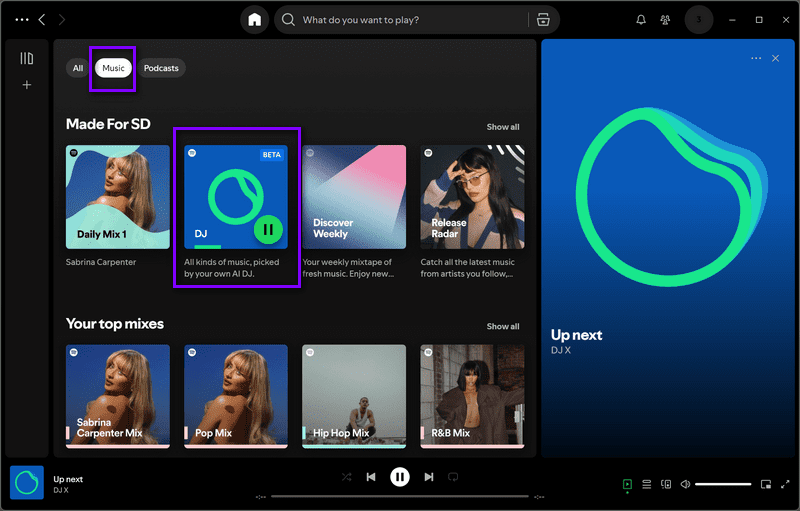
Si vous n'êtes pas fan des chansons jouées, vous pouvez appuyer à nouveau sur l'icône AI DJ pour passer à un nouveau thème.
Spotify AI DJ est une nouvelle fonctionnalité qui nécessite un abonnement Premium et n'est actuellement disponible que dans certains pays. Donc pour les utilisateurs gratuits et les régions où Spotify AI DJ n'est pas encore disponible, vous pouvez utiliser les fonctions Titres enchaînés et Mix automatique de Spotify pour activer le mode DJ lors de votre soirée.
Créez une playlist DJ sur Spotify, recherchez des chansons DJ que vous aimez, ajoutez-les à la playlist que vous avez créée, puis procédez comme suit pour mettre votre Spotify en mode DJ.
Ouvrez l'application Spotify > Cliquez sur Profil > Paramètres > Descendez jusqu'à Playback > Activez Titres enchaînés ou Mix automatique.
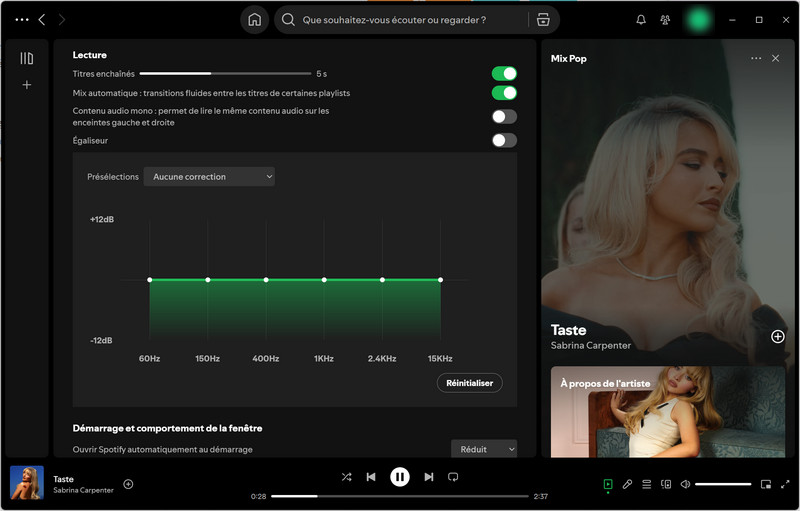
Malheureusement, en ce moment, Spotify AI DJ n'est pas officiellement disponible en France.
La fonctionnalité a d'abord été lancée aux États-Unis et au Canada, avant de s'étendre progressivement au Royaume-Uni et en Irlande. En juillet 2023, une version en espagnol a également été introduite, et depuis août, le service s'est ouvert à plus de 50 marchés à travers le monde. Cependant, la France ne fait pas encore partie des pays concernés. Spotify précise que la disponibilité du DJ reste limitée et qu'il continue d'être déployé progressivement.
En attendant sa disponibilité en France, vous pouvez toujours profiter des autres fonctionnalités de Spotify. Par exemple, le DJ grâce aux fonctions Titres enchaînés et Mix automatique de Spotify mentionnées ci-dessus.
📖 Vous pourriez être intéressé par : Spotify Lossless est disponible en France ! Activez votre Lossless !
Comme indiqué, Spotify a cessé de fonctionner avec la grande majorité des logiciels DJ. Actuellement, Mixonset est le seul logiciel DJ qui fonctionne avec Spotify Premium ! Il s'agit d'une application DJ IA qui permet de mixer automatiquement vos playlists, de manière beaucoup plus intelligente que les autres logiciels DJ. En utilisant cette fonction de mixage par l'IA, vous serez inspiré par plus d'idées, ce qui est particulièrement intéressant pour les débutants. En plus d'être un logiciel DJ Spotify, Mixonset fonctionne également pour SoundCloud Free, Apple Music et Tidal. Le seul inconvénient est que Mixonset n'est compatible qu'avec l'App Store iOS pour iPhone, iPad et M1 Silicon Mac.
Étape 1Installez et lancez Mixonset sur votre iPhone ou iPad.
Étape 2Connectez-vous avec votre compte Spotify Premium.
Étape 3Sélectionnez les playlists que vous souhaitez mixer.
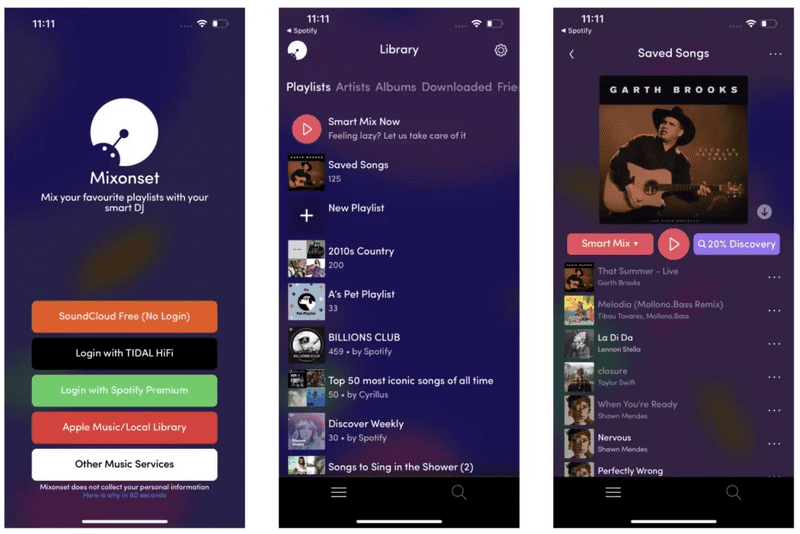
D'autres logiciels DJ populaires tels que Rekordbox, djay, Serato DJ, VirtualDJ ne prennent pas en charge Spotify. Pour mixer avec Spotify sur n'importe quel logiciel DJ, vous aurez besoin d'un outil pour convertir les chansons Spotify dans des formats ouverts comme MP3/AAC/WAV/FLAC/AIFF/ALAC, qui sont largement supportés par les logiciels DJ.
Nous recommandons ici NoteBurner Spotify Music Converter, le meilleur téléchargeur de musique Spotify pour DJ, qui enregistre et convertit l'audio Spotify dans des formats compatibles avec les DJ comme MP3, WAV et AIFF. Même les utilisateurs de Spotify Gratuit peuvent l'utiliser pour télécharger des musiques Spotify localement en conservant la qualité d'origine et les balises ID3, ce qui est idéal pour les sources DJ.
Article connexe : Comment importer de la musique Spotify dans Virtual DJ ?
Article connexe : Comment ajouter Spotify au logiciel Serato DJ ?

Dans la partie suivante, nous allons discuter comment utilisez NoteBurner pour télécharger de la musique Spotify hors ligne, puis importez les chansons Spotify converties dans n'importe quel logiciel DJ en toute simplicité.
Lancez NoteBurner Spotify Music Converter, choisissez de télécharger des chansons depuis Spotify App, et votre Spotify s'ouvrira automatiquement.
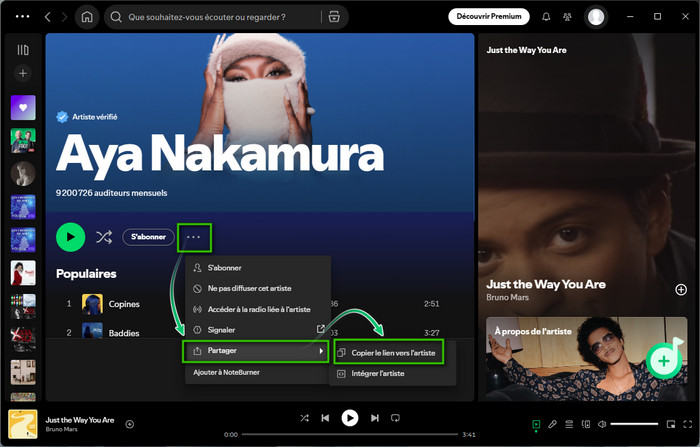
Faites glisser et déposez les chansons que vous souhaitez utiliser dans le logiciel DJ de l'application Spotify vers NoteBurner. Vérifiez la liste des chansons, puis cliquez sur Ajouter.
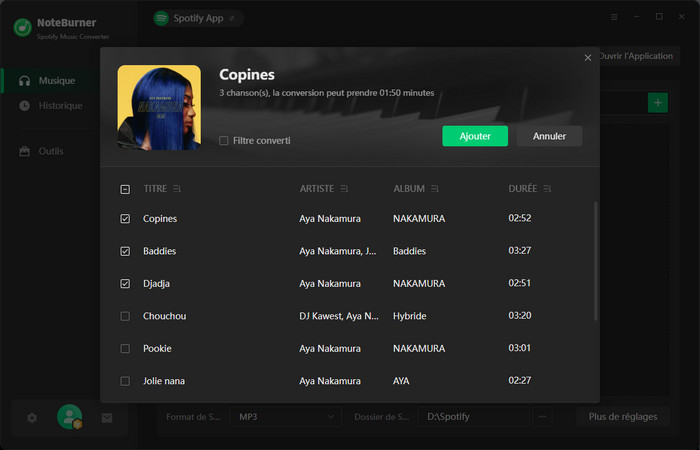
Naviguez vers Paramètres, sélectionnez un format compatible avec votre logiciel DJ comme format de sortie, et sélectionnez 320 Kbits/s pour une meilleure qualité audio.
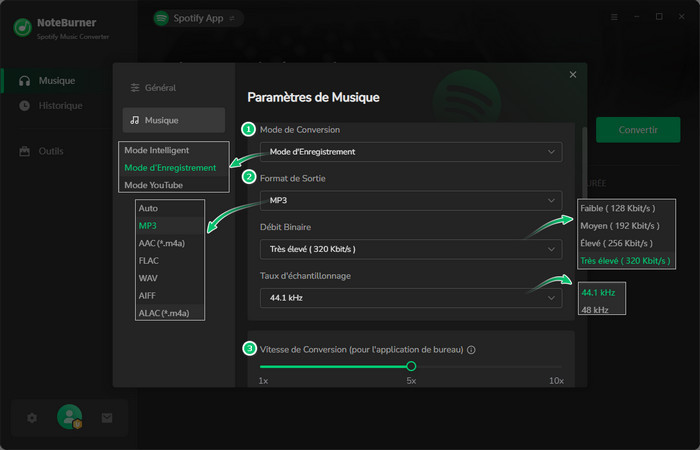
| Logiciel DJ | Formats musicaux supportés |
|---|---|
| Serato DJ | MP3, AAC, WAV, AIFF, ALAC, FLAC |
| Rekordbox | MP3, AAC, WAV, AIFF, FLAC, ALAC |
| Virtual DJ | MP3, AAC, WAV, AIFF, FLAC, ALAC, Ogg Vorbis |
| Djay | MP3, AAC, WAV, Ogg Vorbis |
Cliquez sur Convertir et NoteBurner téléchargera localement la chanson Spotify dans le format de votre choix. Retrouvez vos chansons Spotify DJ dans le dossier de sortie ou dans la section Historique sur NoteBurner lorsque la conversion est terminée.
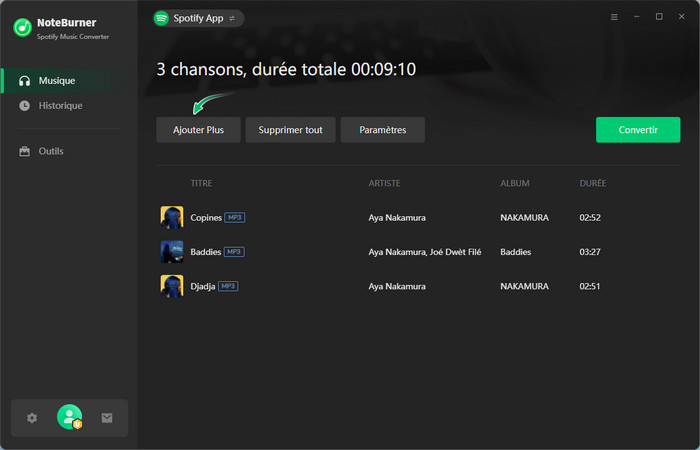
Vous pouvez ensuite utiliser l'option Musique locale dans le logiciel DJ pour importer votre musique Spotify téléchargée et la mixer.
👉 Remarque : Veuillez noter que l'interface de NoteBurner Spotify Music Converter peut être mise à jour. Il est recommandé de consulter le dernier tutoriel Windows | Mac | Android pour connaître les dernières étapes de fonctionnement.
Vous pouvez mettre Spotify en mode DJ en activant le mode AI DJ de Spotify ou en activant la fonctionnalité Titres enchaînés et Mix automatique de Spotify dans les Paramètres. La première option est réservée aux utilisateurs Premium et la seconde aux utilisateurs gratuits. Veuillez vous référer à Partie 1 de cet article pour les opérations détaillées.
Assurez-vous d'être dans une région où Spotify AI DJ est disponible, puis connectez-vous à votre compte Spotify Premium sur votre téléphone ou votre ordinateur. Cliquez sur le bouton Musique en haut de la page d'accueil, puis vous verrez l'option AI DJ. Cliquez dessus pour commencer la lecture.
Spotify AI DJ n'est pas encore disponible en France. Pour utiliser la fonctionnalité Spotify AI DJ en France, vous devrez peut-être changer votre location à l'aide d'un VPN.
Avec NoteBurner Spotify Music Converter, vous pouvez télécharger les chansons Spotify DJ dont vous avez besoin en tant que chansons locales, puis les transférer vers des logiciels populaires comme Virtual DJ pour les mixer.
Spotify n'est plus intégré à Rekordbox. Avec NoteBurner Spotify Music Converter, vous pouvez télécharger les chansons que vous voulez mixer en tant que chansons locales aux formats MP3/AAC/WAV/AIFF/FLAC/ALAC compatibles avec Rekordbox, puis les importer dans Rekordbox pour les mixer.
Bien que Spotify ait annulé son intégration avec d'autres logiciels DJ à l'exception de Mixonset, la fonctionnalité Spotify AI DJ peut satisfaire les besoins de nombreux utilisateurs pour le mixage Spotify. Dans les pays ou régions qui ne supportent pas actuellement Spotify AI DJ, comme la France, vous pouvez utiliser NoteBurner Spotify Music Converter pour télécharger les chansons Spotify que vous voulez utiliser comme DJ, puis les importer dans un logiciel de DJ pour les mixer.
 Et après? Téléchargez NoteBurner Spotify Music Converter maintenant!
Et après? Téléchargez NoteBurner Spotify Music Converter maintenant!